» Большие и маленькие буквы
Большие и маленькие буквы
Работая с пользователями по решению их проблем, связанных с работой на компьютере, я очень часто (слишком часто) наблюдаю следующую картину.
Когда пользователь набирает текст, то для того, чтобы ввести заглавную (большую) букву, то нажимает клавишу «Caps Lock», затем набирает саму букву, затем, чтобы продолжать писать строчными (маленькими) буквами, еще раз нажимает клавишу "Caps Lock".
Например, как набирают слово «Заявление».
Нажимается клавиша "Caps Lock". Затем нажимается клавиша с буквой «З» — печатается прописная буква «З». Затем еще раз нажимается клавиша "Caps Lock". Теперь последовательно нажимаются клавиши «А», «Я», «В», «Л», «Е», «Н», «И», «Е». В результате печатается «аявление». В итоге получаем слово «Заявление» с прописной буквы.
На мой вопрос, а почему так сложно Вы набираете заглавную букву? Ведь для этого Вам приходится нажимать клавиши ТРИ раза? Ведь можно эти три нажатия заменить всего ОДНОЙ комбинацией клавиш.
В ответ я обычно слышу такие ответы: Мне так удобно. Я так привыкла. А как это по-другому?
Можно, конечно и так, но можно и по-другому.
Но прежде, чем рассказывать о том, как лучше набирать «большие» и «маленькие» буквы, я хочу Вас познакомить с таким понятием, как регистр клавиатуры .
В одной веселой я уже рассказывал, как мне пришлось столкнуться с одним пользователем, который мне четко и конкретно заявил, что «На клавиатуре нет маленьких букв».
По-своему он прав. На клавишах клавиатуры действительно «нарисованы» только «большие» буквы. Так давайте разберемся, где все-таки расположены «большие», а где «маленькие» буквы.
Так вот, за ввод больших или маленьких букв отвечает так называемый регистр клавиатуры .
Регистр клавиатуры имеет два состояния, и эти состояния соответственно называются верхний регистр и нижний регистр .
За переключение регистра клавиатуры на самой клавиатуре отвечают две клавиши . Это клавиша «Shift» (для удобства клавиш шифт 2 штуки — левая и правая) и клавиша «Caps Lock» (капс лук ).

Почему именно две клавиши? Почему не одна ? Давайте посмотрим принцип действия этих клавиш.
Я буду описывать свои действия, а Вы можете параллельно потренироваться вместе со мной, чтобы вживую прочувствовать, как регистр клавиатуры влияет на ввод букв, цифр и различных символов.
Тренироваться проще и нагляднее всего в программе «Блокнот».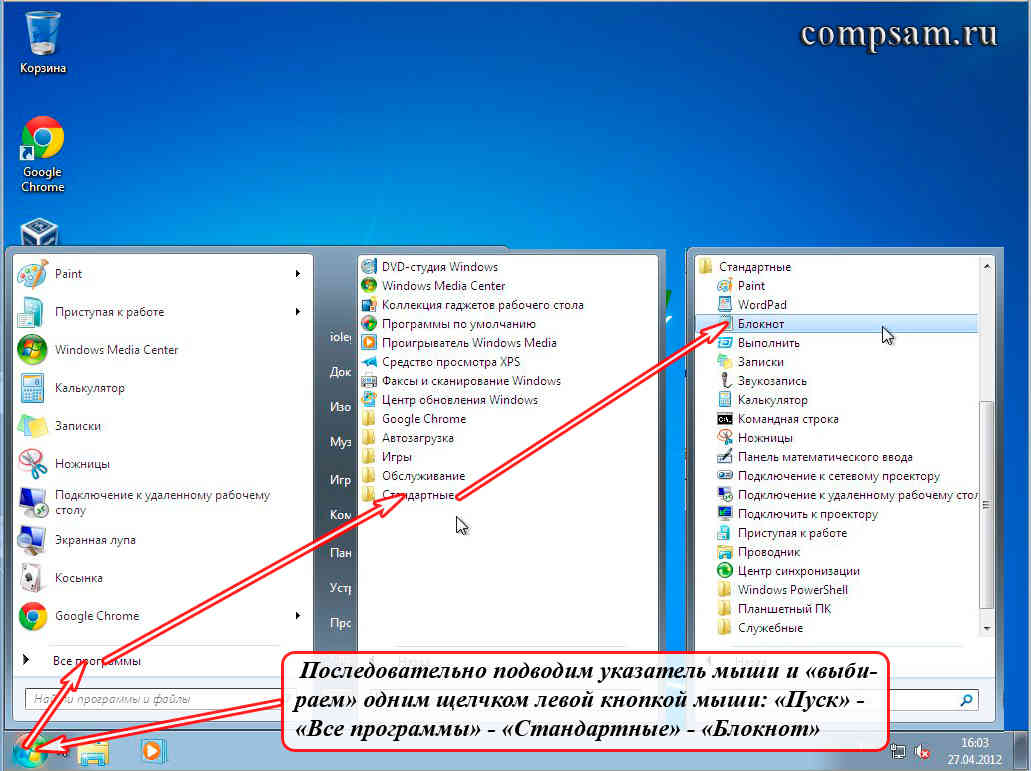
Запустите программу «Блокнот». Последовательно подведите указатель мыши и выберите одним щелчком левой кнопкой мыши: «Пуск» — «Все программы» — «Стандартные» — «Блокнот».

И так, начнем с того, что , после того, как вы включили и загрузили свой компьютер, на клавиатуре включен нижний регистр . Что это означает?
А это означает, что если Вы начнете нажимать на клавиши с буквами, то на экране монитора будут печататься строчные (маленькие) буквы, т. е. буквы в нижнем регистре .
Например, если у Вас включена русская раскладка (русский язык ввода), то будут печататься следующие буквы:
йцукенгшщзхъфывапролдячсмитьбю
Ну и соответственно, если у Вас включена английская раскладка (английский язык ввода), то будут печататься следующие буквы:
qwertyuiopasdfghjklzxcvbnm
Теперь о клавише «Shift» . Клавиша «Shift» временно переключает нижний регистр клавиатуры на верхний регистр клавиатуры.
Что значит временно ? А это значит, что если Вы нажмете клавишу «Shift» (неважно левый или правый) и будете держать эту клавишу нажатой , то клавиатура переключится на верхний регистр . Как только отпустите клавишу «Shift», клавиатура переключится обратно на нижний регистр .
Показываю на примере. Я нажимаю и удерживаю клавишу «Shift» . Начинаю печатать буквы (дальше я буду показывать все на русской раскладке клавиатуры).
Отпускаю клавишу «Shift» .
йцукенгшщзхъфывапролджэячсмитьбю
Проще говоря, если у нас включен нижний регистр клавиатуры, то печатаются строчные (маленькие) буквы . Если у нас включен верхний регистр клавиатуры, то печатаются заглавные (большие) буквы .
Давайте на минуту вернемся к слову «Заявление». В этом слове первая буква заглавная, остальные строчные. Как мы будем набирать это слово, используя клавишу «Shift» ?
Нажимаем и удерживаем клавишу «Shift». Нажимаем клавишу с буквой «З» — печатается заглавная (большая) буква «З» , которая находится в верхнем регистре клавиатуры. Отпускаем клавишу «Shift». Печатаем «аявление» — печатаются строчные (маленькие) буквы , которые находятся в нижнем регистре клавиатуры. В итоге получается слово «Заявление» с заглавной буквы.
По сути, для печати заглавной буквы «З», мы использовали комбинацию клавиш «Shift + З» .
Теперь о клавише «Caps Lock» . Клавиша «Caps Lock» переключает регистр клавиатуры на противоположный и фиксирует этот регистр.
Что это значит? Давайте опять понажимаем клавиши, чтобы понять и запомнить.
Итак, у нас по умолчанию на клавиатуре включен нижний регистр , т. е. если мы будем печатать буквы, то буквы будут печататься (выводится на экран) строчными (маленькими):
йцукенгшщзфывапролджэячсмитьбю
Нажимаем и отпускаем клавишу «Caps Lock» . Все. Регистр нашей клавиатуры переключился в верхнее положение и зафиксировался, т. е. теперь у нас верхний регистр . Ничего теперь дополнительно не нажимая, мы просто можем печатать заглавные (большие) буквы:
ЙЦУКЕНГШЩЗХЪФЫВАПРОЛДЖЭЯЧСМИТЬБЮ
Обратите внимание! После того как мы нажали и отпустили клавишу «Caps Lock» , на клавиатуре включилась одна из трех лампочек (индикаторов), которые находятся в правом верхнем углу клавиатуры. А именно средняя лампочка. На рисунке клавиатуры, который приведен в самом начале урока, эта лампочка выделена зеленым цветом .
Вот эта лампочка и показывает нам визуально, какой в данный момент регистр клавиатуры включен — нижний или верхний (это чтобы не запутаться и не вспоминать). Если индикатор не горит — значит, включен нижний регистр , если горит — верхний регистр .
Этот индикатор на разных клавиатурах может быть обозначен по-разному в зависимости от фантазии дизайнеров. Мне известны два обозначения этого индикатора. Это «A» и «Caps Lock» — в виде надписей над самими лампочками (индикаторами).
Теперь, если мы еще раз нажмем и отпустим клавишу «Caps Lock» , то индикатор погаснет, и клавиатура переключится и зафиксируется на нижнем регистре:
йцукенгшщзфывапролдячсмитьбю
Таким образом, нажимая клавишу «Caps Lock» мы переключаем и фиксируем нужный нам регистр.
Ну и давайте теперь еще раз наберем слово «Заявление» , но уже с использованием клавиши «Caps Lock».
Итак. Исходное положение. Лампочка (индикатор) «Caps Lock» не горит — у нас включен нижний регистр.
Нажимаем клавишу «Caps Lock». У нас загорается индикатор с надписью "Caps Lock", который означает, что включен верхний регистр. Нажимаем на клавишу «З» — у нас печатается заглавная (большая) буква «З». Нажимаем еще раз клавишу «Caps Lock», лампочка (индикатор) гаснет — это означает, что включился и зафиксировался нижний регистр. Набираем «аявление». В итоге получаем свое слово «Заявление» с заглавной буквы.
Каким способом будете пользоваться Вы — решать Вам. Главное чтобы Вам было удобно. Что касается меня, то я использую для ввода заглавных букв клавишу «Shift» только потому, что при быстрой печати ввод заглавной буквы происходит в 3-5 раз быстрее.
Чтобы уже до конца было понятно, как действуют клавиши «Shift» и «Caps Lock» , давайте наберем слово «Заявление» несколько необычным способом.
Нажимаем клавишу «Caps Lock». У нас загорается индикатор с надписью "Caps Lock", который означает, что включен верхний регистр. Нажимаем на клавишу «З» — у нас печатается заглавная (большая) буква «З». А вот дальше, для переключения клавиатуры на нижний регистр, мы нажимать клавишу "Caps Lock" НЕ БУДЕМ . Мы временно переключим регистр клавишей "Shift". Т. е. нажимаем и удерживаем (не отпускаем) клавишу "Shift" (при этом клавиатура временно будет переключена на нижний регистр), набираем «аявление», отпускаем клавишу "Shift" (клавиатура переключится на верхний регистр). В итоге у нас получается наше слово «Заявление» .
С цифрами и знаками в этом отношении и проще и сложнее.
Дело в том, что на ввод цифр и знаков клавиша «Caps Lock» никак не влияет. Переключение регистра возможно только с помощью клавиши «Shift» .
Проще вот в каком смысле. Например, клавиша . Независимо от того, какая включена (русская или английская), на нижнем регистре
всегда будет набираться цифра «8»
, а на верхнем регистре
(при нажатой
клавише «Shift»
) будет набираться звездочка «*»
. И даже есть некая ассоциация — «8»
нарисована снизу
на клавише, а звездочка «*» сверху
.
. Независимо от того, какая включена (русская или английская), на нижнем регистре
всегда будет набираться цифра «8»
, а на верхнем регистре
(при нажатой
клавише «Shift»
) будет набираться звездочка «*»
. И даже есть некая ассоциация — «8»
нарисована снизу
на клавише, а звездочка «*» сверху
.
А вот другой пример — клавиша , где сложнее сообразить, что на самом деле будет печататься, в зависимости от раскладки клавиатуры и выбранного регистра.
, где сложнее сообразить, что на самом деле будет печататься, в зависимости от раскладки клавиатуры и выбранного регистра.
Например, если у нас выбрана английская раскладка, то при нажатии на эту клавишу (нижний регистр) будет печататься цифра три «3» «Shift» (временно переключимся на верхний регистр), то напечатается символ решетка «#» .
Если мы переключимся на русскую раскладку, то при нажатии на эту клавишу (нижний регистр) будет опять же печататься цифра три «3» , а если нажмем и будем удерживать клавишу «Shift» (временно переключимся на верхний регистр), то напечатается символ номера «№» .
Для того чтобы запомнить, где какой символ находится нужна просто практика. Я могу Вам посоветовать (в свое время сам это делал) сделать себе шпаргалку для Ваших раскладок, распечатать и вставить или вклеить в Вашу (которую я надеюсь, Вы приобрели и записываете туда различную полезную информацию). Ну а «нужные» символы выделить цветными ручками или маркерами.
К примеру, можно сделать так:

На этом все. Всем удачи и творческих успехов.
28.06.2016 сайтКлассический латинский алфавит (или латиница ) – система письменности, которая изначально использовалась для письма на . Латинский алфавит возник от Кумского варианта греческого алфавита, которые имеют визуальное сходство. Греческий алфавит, в том числе и Кумский вариант, произошли от Финикийского письма, которое в свою очередь произошло на основе египетских иероглифов. Этруски, правящие ранней Римской Империей приняли и модифицировали Кумский вариант греческого алфавита. Этрусский алфавит был принят и изменен древними римлянами для письма на латинском языке.
В Средние Века переписчики рукописей адаптировали латинский алфавит для группы романских языков, прямых потомков Латыни, а также кельтских, германских, балтийских и некоторых славянских языков. В колониальную эпоху и времена евангелизма, латинский алфавит распространился далеко за пределы Европы и начал использоваться для записи языков американских, австралийских, австронезийских, австроазиатских и африканских аборигенов. В последнее время, лингвисты также начали использовать латинский алфавит для транскрибирования (Международный Фонетический Алфавит) и создания письменных стандартов для неевропейских языков.
Термин «Латинский алфавит — латиница» может относится как к алфавиту для латинского языка, так и для других алфавитов на основе латиницы, которая является основным набором букв, свойственных для многих алфавитов, произошедших от классической латыни. Эти латинские алфавиты могут не использовать некоторые буквы или, наоборот, добавлять свои варианты букв. Формы букв изменялись многие века, в том числе и создание строчных букв для Средневековой Латыни, которых не существовало в Классическом варианте.
Первоначальный латинский алфавит
Первоначальный латинский алфавит выглядел следующим образом:
| A | B | C | D | E | F | Z | H | I | K | L |
| M | N | O | P | Q | R | S | T | V | X |
Самые древние надписи на латинском не имели различия между звуками /ɡ/ и /k/, которых представляли буквы C, K и Q согласно места в слове. K употреблялась перед A; Q употреблялась перед O или V; C употреблялась в других местах. Это поясняется тем фактом, что этрусский язык не проводил такие различия. Буква C возникла от греческой буквы Гамма (Γ), а Q — от греческой буквы коппа (Ϙ). В поздней латыни, K осталась только в некоторых формах, как Kalendae ; Q осталась только перед V (и представляла звук /kw/), а C употреблялась в других местах. Позже была изобретена буква G для различий между звуками /ɡ/ и /k/; изначально она была по форме буквы C с дополнительным диакритическим знаком.
Период классической латыни
Попытка императора Клавдия ввести три дополнительных буквы просуществовала недолго, но после завоевания Греции в 1-м веке до н.э буквы Y и Z были, соответственно, повторно приняты от греческого алфавита и помещены в конце алфавита. С тех пор новый латинский алфавит насчитывал 23 буквы
Прослушать классический латинский алфавит
Есть некоторые дискуссии по названию некоторых букв латинского алфавита.
Средние Века
Строчные буквы (минускул) развились в Средние Века из Нового Римского Курсива, сначала как унциальное письмо, а затем как минускульный шрифт (нижнего регистра). Языки, которые используют латинский алфавит обычно, используют заглавные буквы вначале параграфов и предложений, а также для имен собственных. Правила изменения регистра изменялись в течение долгого времени, и различные языки изменяли свои правила изменения регистра. В , например, редко даже имена собственные писались с большой буквы; тогда как у современного английского языка 18-го века часто все существительные писались с большой буквы, таким же образом, как и в современном .
Изменение букв
- Употребление букв I и V и в качестве согласных, и в качестве гласных было неудобным, т.к. латинский алфавит был адаптирован к германо-романским языкам.
- W изначально передавалась двойной буквойV (VV), которая использовалась для представления звука [w], который впервые обнаружили в древнеанглийском языке в начале 7 века. В практическое употребление он вошел в 11 веке, заменив руническую букву Wynn, которая использовалась для передачи этого же звука.
- В группе романских языков, строчная форма буквы V была округлена доu ; которая произошла от большой прописной буквы U для передачи гласного звука в 16 веке, в то время как новая, острая форма строчной v произошла от V для обозначения согласного звука.
- Что касается буквы I, j начала употребляться для обозначения согласного звука. Такие условные обозначения были непостоянными на протяжении столетий. J была введена в в качестве согласной в 17 веке (редко использовалась в качестве гласной), но до 19 века не было четкого понимания какое место занимает эта буква в алфавитном порядке.
- Названия букв в основном не изменились, за исключением H. Так как звук /h/ исчез из Романских языков, изначальное латинское название hā стало трудно отличимым от A. Использовались эмфатические формы такие как и , и развинулись в конечном счете в acca , прямого предка английского названия буквы H.
Клавиатура современных компьютеров и ноутбуков многофункциональна: в целях экономии места большинство клавиш могут выполнять разные функции и печатать буквы разных алфавитов, стоит лишь переключить раскладку клавиатуры.
Инструкция
Введите текст русскими буквами:
Перевести Очистить
Как будет латинскими буквами:
Зачем переводить русские буквы в латиницу?
Так как у нас Россия пока не очень богатая страна и большинство компаний не может позволить себе организовать раздачу бесплатных образцов для рекламы своего товара, то на данный момент большинство предложений о халяве приходит из за рубежа.
Так как наиболее распространённым языком является английский, то и формы заказа бесплатных пробников зачастую на английском языке.
Адресную информацию и ФИО получателя в таких формах обязательно необходимо заполнять на латинице. Так как латиницу поймут и наши почтальоны и те компании которые раздают халяву.
Если же писать на русском, то есть риск, что организаторы акци просто не захотят тратить время на перевод и понимать что там написано.
Если же писать на английском, то наши почтальоны не поймут кому и куда доставлять.
Самым лучшим вариантом является написание адреса доставки халявы и ФИО получателя халявы на латинице.
Сейчас в интернете полно разных переводчиков, но большинсто из них либо не удобные, либо их нужно долго искать.
Мы же предлагаем пользоваться постоянно нашим бесплатнып переводчиком русского текста на латиницу.
Когда будете заказывать халяву через формы написанные на английском, то пишите адрес доставки и ФИО на латинице.
Перевести русский текст на латиницу позволит наш бесплатный, простой и удобный сервис. Когда мы заказываем образцы с иностранных сайтов, то всегда так делаем и халява, не всегда конечно:-), но приходит. Значит способ правильный.
Чем надежнее будет пароль на Госуслугах, тем лучше будет защищен ваш профиль от взлома. Поскольку на портале хранятся ваши личные данные, злоумышленникам открывается широкий простор для манипуляций при попадании в ваш личный кабинет.
Мы приведем примеры паролей в начале статьи, но лучше прочитайте ее полностью, чтобы иметь полное представление о его составлении.
Примеры:
- *Ivan0v_Ivan@1980*
- SleSar_Petrenk0!
- Pavel@Durin85
- LaGutenKo_2018!
- 1VlaDimir*i*Dim0n
Если вы наблюдаете ошибку при вводе пароля (даже сгенерированного самим сайтом), то прочтите , где находится решение данной проблемы.
Требования к безопасности пароля
Основные требования (от портала Госуслуг)
Поскольку основным и самым простым методом получения пароля является его «перебор» специальными программами, требования, которые предъявляет портал Госуслуг к паролю, являются обоснованными.
Чтобы система портала одобрила ваш пароль, необходимо чтобы он соответствовал некоторым требованиям:
- 8 и более символов . Пароль должен содержать минимум 8 символов.
- Прописные латинские буквы (D, E, F, G, J, K…) . Большие буквы только
- Строчные латинские буквы (d, e, f, g, j, k…) . Маленькие буквы только английской раскладки клавиатуры.
- Цифры . В пароле должны обязательно присутствовать цифры.
- Знаки пунктуации (!?,.+-*/<_> и т. п.) . В пароле должны обязательно присутствовать знаки пунктуации.
Все эти пункты должны соблюдаться одновременно в вашем пароле.
Дополнительные требования
Помимо основных требований, помните что:
- Нельзя использовать русские символы, то есть при составлении пароля раскладка клавиатуры должна быть переключена на английскую.
- Нельзя использовать повторяющиеся символы (Ann a, 199 8, AASSFF).
- Вы может использовать свое имя, фамилию, профессию, либо другие данные, хорошо вам знакомые, но не будьте слишком очевидными при составлении пароля. В случае, если злоумышленник владеет минимальной информацией о вас, он может использовать эти знания для упрощения подбора символьной комбинации.
- Не храните пароль на видном месте. Пароль не должен попасть в чужие руки.
- Не записывайте пароль так, чтобы можно было догадаться для чего он. Например, рядом с паролем не должно быть таких заметок: «Пароль», «Пароль для Госуслуг», «Госуслуги», «От сайта Госуслуг», «Вход на сайт» и т. п.
Сгенерированный пароль или свой?
 Сгенерированный пароль, который тут же можно получить на сайте, является наиболее надежным от простых методов взлома личного кабинета. Он не содержит логики, в нем используется много комбинаций редких символов, поэтому он сложен для подбора. Но, основным его минусом является невозможность воспроизвести его по памяти. Вряд ли вы запомните такие комбинации символов «X%5x|rFd», «0EtAyUL7» «~Eb*2BCK» и т. п.
Сгенерированный пароль, который тут же можно получить на сайте, является наиболее надежным от простых методов взлома личного кабинета. Он не содержит логики, в нем используется много комбинаций редких символов, поэтому он сложен для подбора. Но, основным его минусом является невозможность воспроизвести его по памяти. Вряд ли вы запомните такие комбинации символов «X%5x|rFd», «0EtAyUL7» «~Eb*2BCK» и т. п.
Если вы планируете регулярно пользоваться порталом Госуслуг, то вам нужен другой пароль – надежный, но запоминающийся.
Примеры пароля для Госуслуг
В соответствии с требованиями портала, составим следующие пароли:
- $V1aD_PetroV$
- NaVaLny_vs_PutLin_(0:2)
- *Ivan0v_Ivan@1980*
- Pavel@Durin85
- LaGutenKo_2018!
- SleSar_Petrenk0!
- 1VlaDimir*i*Dim0n
Данные пароли представлены только в качестве примера. Мы рекомендуем составить «логику» символьной комбинации самостоятельно.
